LG HR933N Bedienungsanleitung
Stöbern Sie online oder laden Sie Bedienungsanleitung nach Blu-Ray-Player LG HR933N herunter. LG HR933N Brukermanual [sk] Benutzerhandbuch
- Seite / 92
- Inhaltsverzeichnis
- LESEZEICHEN



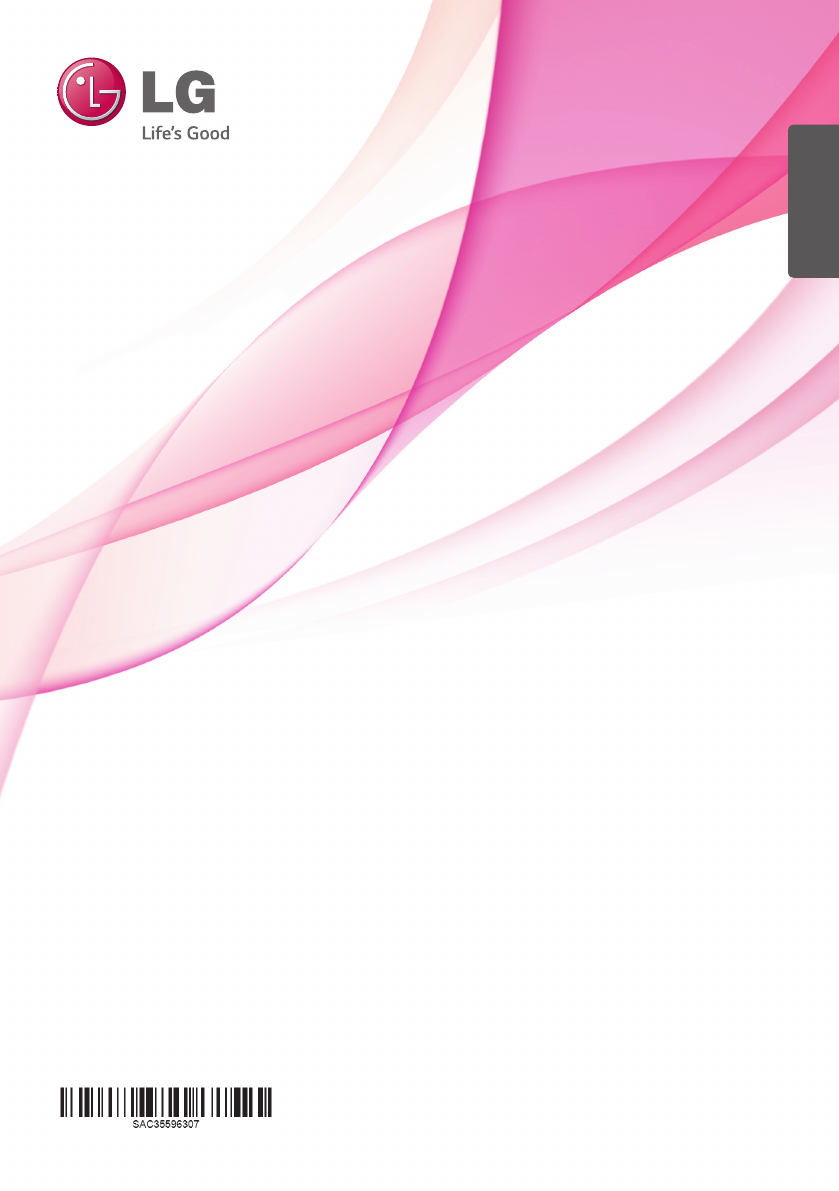
- Blu-ray Disk™/DVD spiller 1
- HD-tuner 1
- Sikkerhets-informasjon 3
- ADVARSEL 5
- Innholdsfortegnelse 6
- 5 Feilretting 7
- 6 Tillegg 7
- Introduksjon 8
- Om visning av “ 9
- ” symbolet 9
- Merknader vedrørende 9
- Fil kompatibilitet 10
- Komme i gang 11
- Fjernkontroll 12
- Hoved Enhet 13
- Tilkoplinger til TV 14
- HDMI tilkobling 15
- Kople til en forsterker 16
- Amplier/Receiver 17
- Amplier/Receiver 17
- Tilkobling til ditt 18
- Lednings-nettverk setup 19
- Trådløs nettverkstilkobling 20
- Trådløs Nettverk Setup 20
- Tilkobling 21
- USB innrettning 23
- Auto-innstillinger 24
- Hjemme Meny 25
- Oversikt 25
- Innstillinger 25
- Innstillinger for Digital TV 26
- Innstilling av kabel (Auto 26
- Skanner programmer 27
- Skanner programmer manuelt 28
- (manuelt søk) 28
- Redigering av programlisten 28
- (kanalredigering) 28
- Å stille inn DTV-lås 29
- Innstilling antenne strøm 29
- Justering DTV-rating 29
- Innstilling av tidsendring 29
- Menyen [DTV] 30
- Menyen [VISNING] 31
- Menyen [SPRÅK] 32
- Menyen [LYD] 33
- Menyen [SPERRE] 34
- Menyen [NETTVERK] 35
- Menyen [ANNET] 36
- System-innstillinger 37
- Bruke digital TV 38
- Visning av program 39
- Velge DTV audio språk 39
- Velge DTV undertekst språk 39
- Programguide (kun digitale 40
- Bruke timeshift funksjonen 41
- Å bruke Tidsendring 41
- Innspilling av TV 42
- Dobbelt opptak 43
- Stopp opptaket 43
- Timer/Stoppeur innspilling 43
- (Manual) 43
- Annulere en timer innspilling 44
- Redigere en timer innspilling 44
- Vanlig avspilling 45
- Bruke disk menyen 46
- Fortsette avspilling 46
- Å søke etter innspilte titler 47
- Å sortere innspilte titler 47
- Å spille av innhold på den 48
- Å søke etter innhold på 48
- Spille Blu-ray 3D disk 49
- Avansert avspilling 50
- Visning innhold informasjon 51
- On-Screen 52
- Høre annen lyd 54
- Velge et språk for undertekst 54
- Se fra en annen vinkel 54
- Forandre TV beliggenhet 54
- Kopiering 55
- USB-lagringsenhet 57
- Å slette en fil (r)/mappe(r) 58
- Nyte BD-LIVE 59
- Avspille en fil på en 60
- Wi-Fi Direct™ tilkobling 61
- Spille en film fil og VR 63
- Se et bilde 64
- Valg mens man ser på et foto 65
- Lytte til musikk 67
- Se på informasjonen fra 68
- Gracenote Media Database 68
- Å bruke Musikkbiblioteket 69
- Bruk av Fotobibliotek 71
- Bruke Premium 72
- Bruk av LG-Apps 72
- Signere inn 73
- Håndtere mine Apps 73
- Søker online 73
- Feilretting 74
- Nettverk 75
- Innspilling 76
- Kundestøtte 76
- Merknad Åpen-kilde software 76
- Kontrollere et tv 77
- Område kode liste 78
- Språk kode liste 79
- Varemerker og lisenser 80
- Nettverk Software 82
- Programvareoppdatering 83
- MediaHome 4 84
- Essentials 84
- Dele filer og mapper 85
- Audio Output Spesifikasjoner 86
- Om den interne 87
- HDMI OUT-forbindelsen 88
- Spesifikasjoner 89
- Vedlikehold 90
- Viktig informasjon 91
Inhaltsverzeichnis
BRUKERMANUALBlu-ray Disk™/DVD spiller med innebygget HDD & HD-tunerHR931N / HR932N / HR933N / HR935N / HR939Nwww.lg.comVennligst les denne manuale
Komme i gang10Komme i gang1Fil kompatibilitetGenerelltTilgjengelig l utvidelse: “.jpg”, “.jpeg”, “.png”, “.avi”, “.divx”, “.mpg”, “.mpeg”, “.mkv”, “.
Komme i gang11Komme i gang1SonekodeDenne enheten har en sonekode som er trykt på baksiden av enheten. Denne enheten kan kun spille av BD-ROM eller DVD
Komme i gang12Komme i gang1FjernkontrollBatteri installasjonTa av batteridekselet på baksiden av ernkontrollen, og sett inn et R03-batteri (størrelse
Komme i gang13Komme i gang1Hoved Enhet a Disksku.b Display vinduc Fjernkontroll sensord R (Åpne/Lukke)e T (Spille/Pause)f I (Stopp)g 1/I (Strøm)h
2 TilkoblingTilkobling14Tilkobling2Tilkoplinger til TV-apparatetAvhengig av utstyret ditt kan du kople til på en av følgende måter. yAntenne tilkoblin
Tilkobling15Tilkobling2HDMI tilkoblingHvis du har en HDMI TV eller monitor, kan du kople den til denne spilleren ved hjelp av en HDMI-kabel (Type A, H
Tilkobling16Tilkobling2Innstille oppløsningenSpilleren har ere oppløsninger for HDMI OUT -pluggene. Du kan forandre oppløsningen ved bruk av [Oppsett
Tilkobling17Tilkobling2Kople til en forsterker via HDMI-utgangenKoble til spilleren´s HDMI OUT plug til korsponderende inn plug på din forsterker ved
Tilkobling18Tilkobling2Tilkobling til ditt hjemme-nettverkDenne spilleren kan tilkobles til et lokalt nettverksområde (LAN) via LAN-porten på bakpanel
Tilkobling19Tilkobling2Lednings-nettverk setupHvis det er en DHCP server i det lokale nettverket (LAN) via lednings-tilkobling, vil denne spilleren au
Tilkobling20Tilkobling2Trådløs nettverkstilkobling.En annen tilkoblingsmulighet er å bruke et tilførselssted eller en trådløs ruter. Nettverkskongara
Tilkobling21Tilkobling24. Spilleren skanner alle tilgjengelige tilkoblingspunkter eller trådløse rutere innenfor rekkevidde og avspiller dem som en f
Tilkobling22Tilkobling2Konsept på nettverk tilkobling: yMange nettverks tilkobling problemer ved set up kan ofte ordnes ved å ”re-sette”(nullstille) r
Tilkobling23Tilkobling2USB innrettning tilkoblingDenne spiller kan spille lm, musikk og foto ler inneholdene i USB innretningen.Avspillings- innhold
3 System-innstillingerSystem-innstillinger24System-innstillinger3Auto-innstillingerDu kan nullstille innspillingsenheten til alle dens fabrikkinnstill
System-innstillinger25System-innstillinger3Hjemme Meny OversiktFor tilgang til tallrike funksjoner av enheten, trykk HOME på ernkontrollen.Grunnlegge
System-innstillinger26System-innstillinger3Innstillinger for Digital TVFor å bruke DTV funksjoner, trenger denne opptaker noen innstillinger på forhån
System-innstillinger27System-innstillinger3Innstilling av kabel (Manuell søking) Skanner programmer og legger til de funnete programmene til programli
System-innstillinger28System-innstillinger3Skanner programmer manuelt for terrestrisk antenne (manuelt søk)Skanner digitale TV- eller radio-programmer
System-innstillinger29System-innstillinger3Å stille inn DTV-låsTillater deg å aktivere eller deaktivere alle låste skjemaer som er tidligere satt. Når
1 Komme i gangKomme i gang3Komme i gang1Sikkerhets-informasjonFORSIKTIGFARE FOR ELEKTRISK STØT MÅ IKKE ÅPNESMERK: FOR Å UNNGÅ FARE FOR ELEKTRISK STØT
System-innstillinger30System-innstillinger3Menyen [DTV]Kabel-innstilling[Automatisk søk]Når du er ferdig å stille inn den digitale mottakeren til dine
System-innstillinger31System-innstillinger3Menyen [VISNING] TV bildeformatVelg et TV aspect forhold i henhold til din TV modell. [4:3 Letter Box]Velg
System-innstillinger32System-innstillinger3HDMI fargeinnstillingVelg utdatatype fra HDMI OUT-utgangen. For denne innstilling, se håndbøkene for displa
System-innstillinger33System-innstillinger3Menyen [LYD] Plater har en rekke alternativer for utgående lyd. Sett spillerens lydalternativer i henhold t
System-innstillinger34System-innstillinger3DTS Neo:6Hvis spilleren er tilkoblet til multi-kanal audio mottaker for HDMI tilkobling, innstill denne mul
System-innstillinger35System-innstillinger3DVD-klassifisering Hindrer avspilling av klassisert DVD basert på dens innhold. (Ikke alle disker er klass
System-innstillinger36System-innstillinger3Wi-Fi direkteDenne spilleren er en Wi-Fi Direct™-sertisert enhet.Wi-Fi Direct™ er teknologien som muliggjø
System-innstillinger37System-innstillinger3DivX® VODOM DIVX VIDEO: DivX® er et digitalt videoformat opprettet av DivX, LLC, et selskap under Rovi Corp
4 BrukBruk38Bruk4Bruke digital TV funksjonerDu kan se på og innspille digital TV programmer eller avspille innspillte TV programmer du ønsker å se ved
Bruk39Bruk4Visning av program informasjonenDu kan se beskrivelse av programmet som blir kringkastet.1. Under DTV-titting, trykkes TITLE/POPUP for å v
Komme i gang4Komme i gang1Denne enheten er utstyrt med en bærbar batteripakke eller en akkumulator. Trygg måte å erne batteripakken eller batteriet f
Bruk40Bruk4Programguide (kun digitale programmer)Programguiden inneholder oversikter og programinformasjon for digitale programmer. De gir også lokal
Bruk41Bruk4Bruke timeshift funksjonen manueltDu kan pause en Live kringkasting, og så fortsette å se på programmet på et senere tidspunkt. Dette er ny
Bruk42Bruk4Bruke teletext (Visning av teletext)Mange digital TV programmer kringkaster informasjon via sin text service, og denne mottaker har tilgang
Bruk43Bruk4Dobbelt opptakDu kan ta opp to digitale tv-programmer samtidig.1. Bruk CH (W/S) for å velge et program du ønsker å ta opp.2. Trykk X REC f
Bruk44Bruk4Timer/Stoppeur innspilling (EPG)Du kan også innstille timeren basert på informasjonen fremskaet av EPG.1. Mens du ser på TV, trykk GUIDE.
Bruk45Bruk4Øyeblikkelig timer innspilling.Du kan innstille innspilling tid straks for å stoppe innspillingen automatisk.1. Bruk CH (W/S) for å velge
Bruk46Bruk4For å stoppe avspillingTrykk Z (STOP) under avspilling.For å “pause” avspilling.Trykk M (PAUSE) under avspilling. Trykk d (PLAY) for å gjen
Bruk47Bruk4Avspilling av innspilte titlerREC1. Under TV-titting, trykk REC LIST (innsp. liste) for å vise alternativ-menyen eller trykk REC LIST i Hj
Bruk48Bruk4Å spille av innhold på den interne harddisken1. Trykk HOME (n).2. Velg [Film], [Bilde] eller [Musikk] ved bruk av A/D, og trykk ENTER (b)
Bruk49Bruk4Spille Blu-ray 3D diskSpilleren kan spille Blu-ray 3D disker som innholder separate visninger for venstre og høyre øye.ForberedelseFor å av
Komme i gang5Komme i gang1Merknader om opphavsrett yOpptaker utstyr bør bare brukes for lovlig kopiering og du rådes til å sjekke nøyaktig hva som er
Bruk50Bruk4Avansert avspillingGjenta avspillingBD DVD AVCHD ACD MUSIC MUSIC-NUnder avspilling trykker du gjentatte ganger på REPEAT (h) for å velge øn
Bruk51Bruk4Forandre innholdsliste visning MOVIE MOVIE-N MUSIC MUSIC-N PHOTO RECPå [Film], [Musikk] eller [Bilde] menyen, kan du forandre innholdsliste
Bruk52Bruk4Minne for sist viste sceneBD DVDDenne enheten husker sist viste scene fra den sist avspilte platen. Den sist viste scenen blir værende i mi
Bruk53Bruk42. Velg en mulighet ved å bruke W/S.3. Bruk A/D for å justere den valgte mulighet verdien4. Trykk BACK (1) for å avslutte On-Screen fremv
Bruk54Bruk4Høre annen lydBD DVD AVCHD MOVIE MOVIE-N REC1. Under avspilling, trykk INFO/MENU (m) for å fremvise On-Screen fremvisning. 2. Bruk W/S for
Bruk55Bruk4Forandre film modusenBD DVD AVCHD MOVIE MOVIE-N RECDu kan forandre [Bildemodus] muligheten under avspilling.1. Under avspilling, trykk INF
Bruk56Bruk47. Bruk W/S for å velge en l eller mappe som du ønsker å kopiere på menyen, og trykk ENTER (b).Gjenta dette trinnet for å velge så mange
Bruk57Bruk4Å kopiere file(r)/mappe(r) til den interne harddisken til en USB-lagringsenhetDu kan kopiere musikk, bilde og video-le(r)/mappe(r) fra den
Bruk58Bruk412. Bruk W/S/A/D for å velge [OK], og trykk ENTER (b) for å starte kopieringen. yKopieringshastigheten kan variere avhengig av lstørrel
Bruk59Bruk4Å navngi en fil/mappeDu kan gi et nytt navn til en l eller mappe i den interne harddisken. 1. Velg en l eller en mappe som nnes på den
Innholdsfortegnelse6Innholdsfortegnelse1 Komme i gang3 Sikkerhets-informasjon8 Introduksjon8 – Spillbare disker og symboler som er brukt i denne ma
Bruk60Bruk4 yI enkelte områder vil tilgangen til noe BD-LIVE-innhold kanskje være begrenset som følge av innholdstilbyderens egen beslutning. yDet kan
Bruk61Bruk4Wi-Fi Direct™ tilkobling Tilkobling til Wi-Fi Direct™-sertifisert utstyr yuiDenne spilleren kan spille lm, musikk og fotoler som benner
Bruk62Bruk4Tilkobling til et Wi-Fi-tilgjengelig utstyryuiDenne spilleren kan kobles til et generelt Wi-Fi-utstyr ved å bruke Wi-Fi Direct™-funksjonen.
Bruk63Bruk4Spille en film fil og VR diskDu kan spille av DVD-RW disker som er spilt inn i VR (video-innspilling)-format og lmler som nnes på en disk/
Bruk64Bruk4Forandre undertekst kode sideMOVIE MOVIE-NHvis undertekst ikke er fremvist riktig, kan du forandre undertekst kode side til å se undertekst
Bruk65Bruk4For å spille et lysbildefremvisning.Trykk d (PLAY) for å starte lysbildefremvisning.For å stoppe et lysbildefremvisning:Trykk Z (STOPP) ved
Bruk66Bruk4Lytte til musikk samtidig med lysbildefremvisningDu kan avspille foto ler mens du lytter til musikk ler.1. Trykk HOME (n).2. Velg [Bild
Bruk67Bruk4Lytte til musikkDenne spilleren kan spille audio CDs musikk ler. 1. Trykk HOME (n).2. Velg [Musikk] ved å bruke A/D, og trykk ENTER (b)3
Bruk68Bruk4 Sett inn et mappe navn ved å bruke et virtuellt tastatur, og trykk ENTER (b) mens [OK] er valgt.8. Bruk W/S/A/D for å velge [OK], og tryk
Bruk69Bruk4 ySpilleren må være tilkoblet til bredbåndet internet for å kunne motta Gracenote Media Database. yHvis musikk informasjonen ikke er i Grac
Innholdsfortegnelse712345646 – Bruke disk menyen. 46 – Fortsette avspilling47 – Avspilling av innspilte titler47 – Å søke etter innspilte titl
Bruk70Bruk4Sanger – Alle audioler som er lagret på den interne harddisken er sortert etter navn i alfabetisk rekkefølge. Sjanger – Audio-ler som er
Bruk71Bruk4Å legge til en audio-fil fra spillelisten 1. I Musikkbibliotek-menyen, bruk W/S for å velge [Spillelister], og trykk ENTER (b).2. Bruk W/S
Bruk72Bruk4Bruke PremiumDu kan bruke forskjellig innhold tjenester via relatert informasjon med Premium mulighet.1. Kontroller nettverkstilkoblingen
Bruk73Bruk4Signere innFor å bruke [LG-Apps]-egenskapen må du signere inn på med din konto.1. På [LG-Apps] eller [Mine Programmer]skjermen, trykk rødf
5 FeilrettingFeilretting74Feilretting5FeilrettingGenerelltSymtom Grunn og løsningStrømmen slas ikke på. ySett støpselet godt inn i stikkontakten.Enhe
Feilretting75Feilretting5LydSymtom Grunn og løsningDet er ikke lyd eler lyden er forvrengt. yForbind audio forbindelsen forsvarlig. yInput kilde insti
Feilretting76Feilretting5InnspillingSymtom Grunn og løsningKan ikke innspille eller innspiller ikke med godt resultat. ySjekk gjenværende plass på HDD
6 Tillegg Tillegg77Tillegg6Kontrollere et tv-apparat med den medfølgende fjernkontrollenKontroll av TV-apparatet foregår med disse knappene.Ved å tryk
Tillegg78Tillegg6Område kode listeVelg landskode i listen.Område Kode Område Kode Område Kode Område KodeAfghanistan AFArgentina ARAustralia AUØ
Tillegg79Tillegg6Språk kode listeBruk listen til å sette inn ditt ønskede språk for følgende initial innstillinger: [Lydspor for platen], [Undertekst
Komme i gang8Komme i gang1IntroduksjonSpillbare disker og symboler som er brukt i denne manualenMedia/Term Logo Symbol BeskrivelseBlu-raye yDisker så
Tillegg80Tillegg6Varemerker og lisenser Blu-ray Disc™, Blu-ray™, Blu-ray 3D™, BD-Live™, BONUSVIEW™ og logoer er varemerker til Blu-ray Dis
Tillegg81Tillegg6Gracenote®, Gracenote-logoen og -logotypen og logoen “Powered by Gracenote” er enten registrerte varemerker eller varemerker tilhøren
Tillegg82Tillegg6Melding om CinaviaDette produktet bruker Cinavia-teknologi til å begrense bruken av ulovlige kopier av enkelte kommersielt produserte
Tillegg83Tillegg6ProgramvareoppdateringDu kan oppdatere spilleren ved å bruke den siste software for å forhøye produktets drift og/eller legge til nye
Tillegg84Tillegg6MediaHome 4 EssentialsNero MediaHome 4 Essentials er en software for deling av lm, musikk og foto ler lagret på din computer til de
Tillegg85Tillegg6Dele filer og mapperPå din datamaskin må du dele mappen som innholder lm, musikk og/eller bilder for å spille dem på denne spilleren
Tillegg86Tillegg6Audio Output SpesifikasjonerKontakt/InnstillingKilde Digital utgang/output (SPDIF) (DIGITAL AUDIO OUT) *4PCM StereoDTS Re-encode*3 *
Tillegg87Tillegg6*5 Dersom alternativene [HDMI] eller [Digital utgang/output] er satt til [DTS re-encode], blir audioutgangen begrenset til 48 kHz og
Tillegg88Tillegg6Video Output Resolution/OppløsningVed avspilling av media som ikke er kopibeskyttet Video utOppløsningHDMI OUT576i 576p576p 576p720p
Tillegg89Tillegg6SpesifikasjonerGenereltStrømkrav AC 200-240 V, 50/60 HzStrømforbruk 40 WMål (B x H x D): Ca. 430 x 59,5 x 300 mm uten fotNettovekt (c
Komme i gang9Komme i gang1 yAvhengig av tilstanden til opptakerutstyret eller selve CD-R/RW (eller DVD-R/RW)-platene, er det noen CD-R/RW (eller DVD±R
Tillegg90Tillegg6VedlikeholdMerknader om platerBehandling av platerIkke ta på platens avspillingsside. Hold platen i kanten slik at det ikke blir merk
Tillegg91Tillegg6Viktig informasjon relatert til nettverk-tjenesterAll informasjon, data, dokumenter, kommunikasjoner, nedlastinger, ler, tekst, avbi
Weitere Dokumente für Blu-Ray-Player LG HR933N


 (40 Seiten)
(40 Seiten) (65 Seiten)
(65 Seiten) (58 Seiten)
(58 Seiten)







Kommentare zu diesen Handbüchern